网络上对于三种连接模式说的很多了,这里就不在具体的说明了。此处采用的NAT模式连接虚拟机,让虚拟机和宿主机互相通讯,并且让虚拟机能访问互联网。
1、首先设置虚拟机的网络,如下图。通过如下操作进入虚拟机的网络配置。
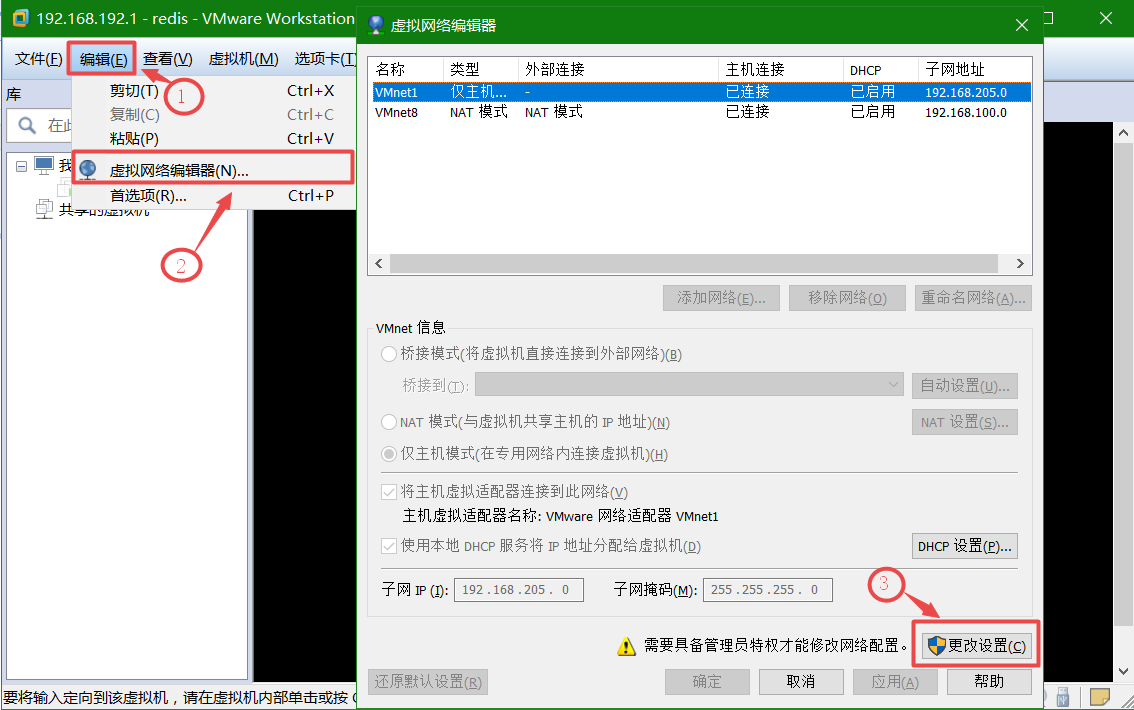
2、对虚拟机的网络进行配置。由于我们是使用NAT模式,所以直接配置VMnet8即可。注意此处设置的网关“192.168.100.2”和子网掩码“255.255.255.0”我们稍后会用到.
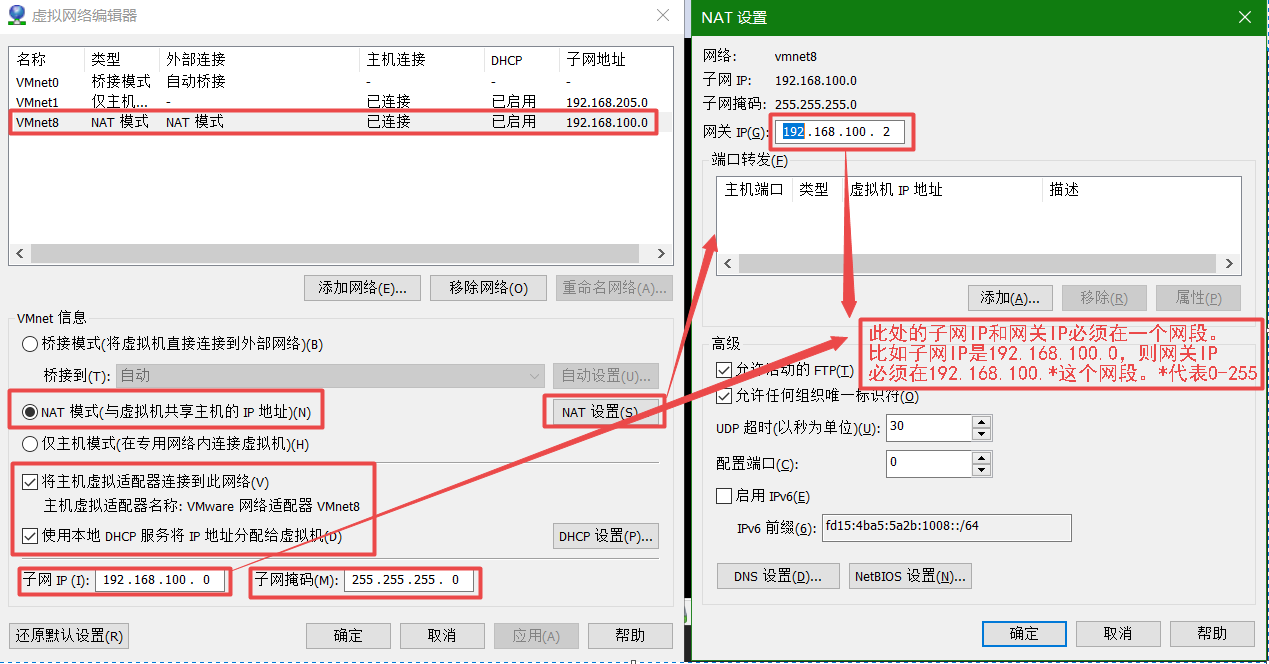
3、设置window系统中的VMnet8网卡信息。找到对应的网卡,很容易识别,一般都带有一个VMnet8标识的。通过属性进入到设置。
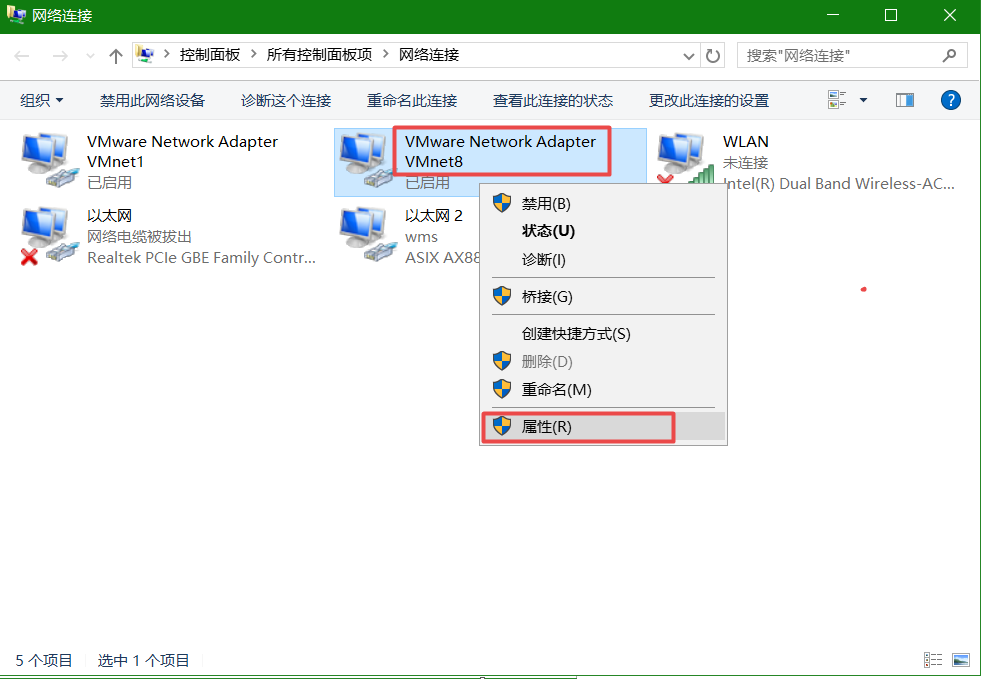
4、配置VMnet8的IP地址等信息。
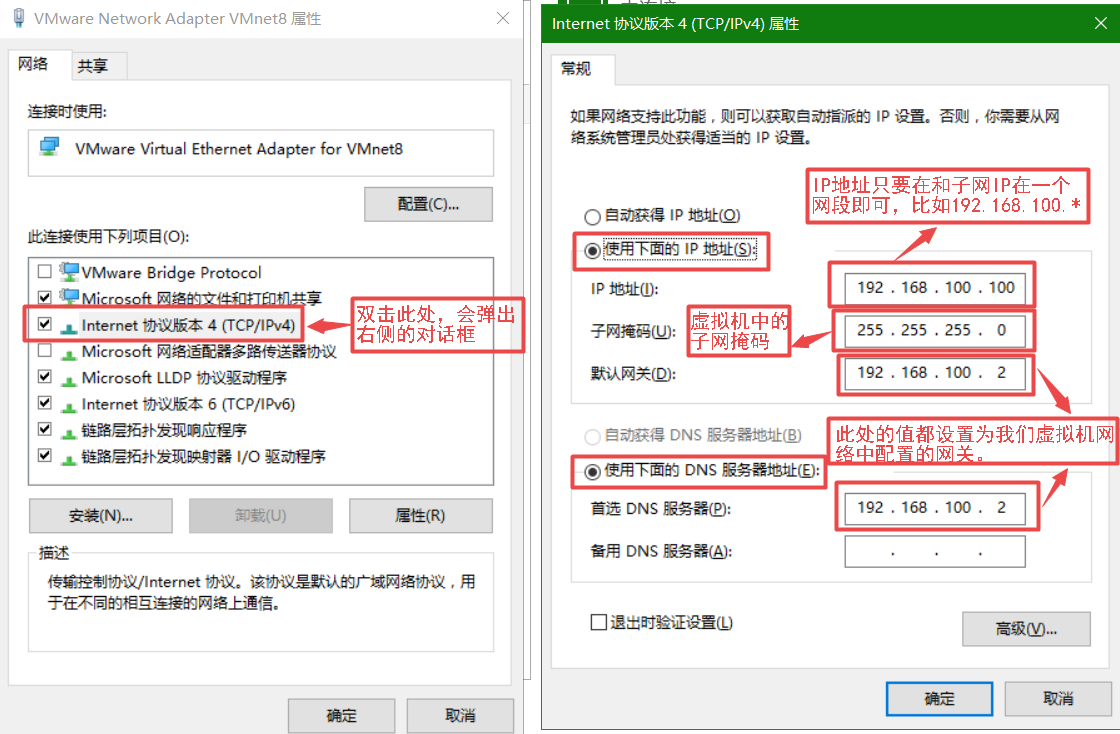
5、设置虚拟机中安装的系统使用VMnet8网卡。选择虚拟机中要设置网络的系统,右键属性如下图设置即可。
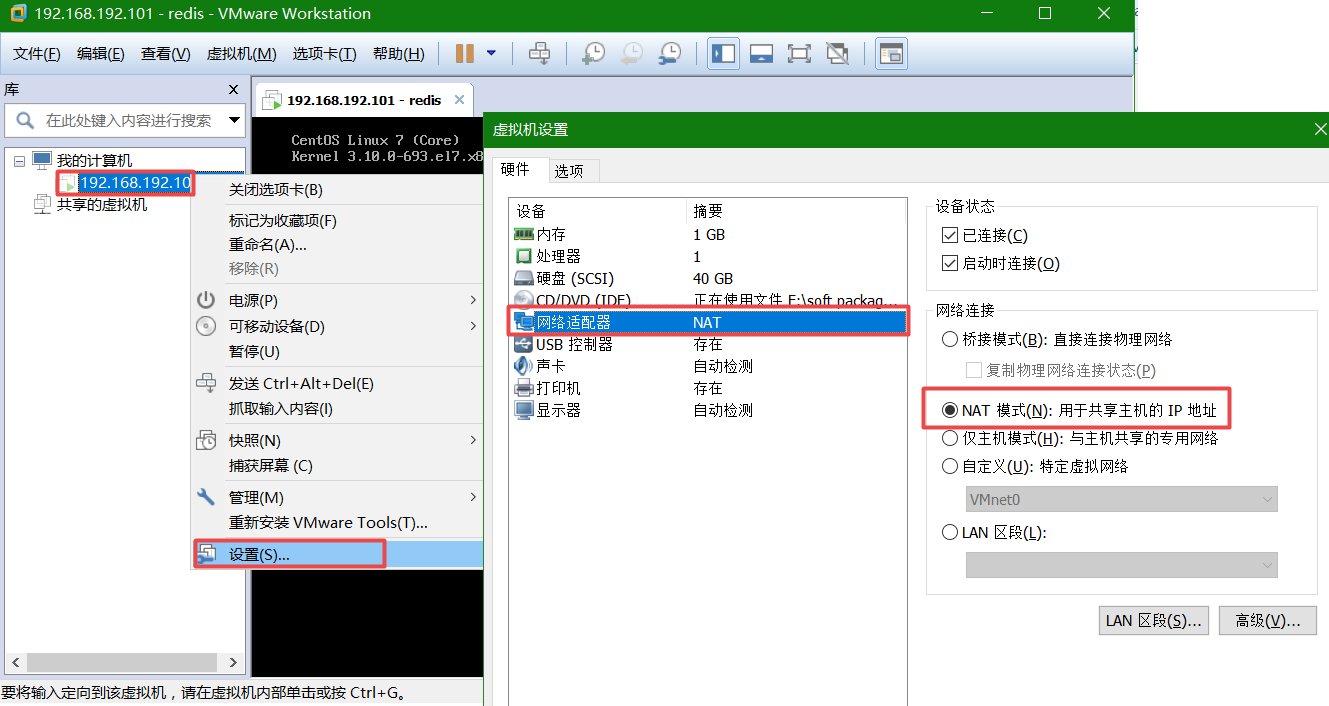
6、配置虚拟机中安装的系统的IP地址。本人此处安装的centos 7.可能根据版本不同这个文件名不同,和eth0网卡一个道理。

配置如下,参照配置几个带注释的重要参数即可。
TYPE=Ethernet PROXY_METHOD=none BROWSER_ONLY=no BOOTPROTO=static #此处改为static DEFROUTE=yes IPV4_FAILURE_FATAL=no IPV6INIT=yes IPV6_AUTOCONF=yes IPV6_DEFROUTE=yes IPV6_FAILURE_FATAL=no IPV6_ADDR_GEN_MODE=stable-privacy NAME=ens33 UUID=ee4dc9f2-c5c5-458f-ba0d-85dc65de46ac DEVICE=ens33 ONBOOT=yes #此处改为yes PREFIXO0=24 IPADDR=192.168.100.101 #这个IP地址和网关一个网段即可,192.168.100.* PREFIX=24 GATEWAY=192.168.100.2 #网关,和我们第二步配置中的相同 NETMASK=255.255.255.0 #子网掩码,和我们第二步配置中的相同
重启linux网络:

此处重启完成后基本可以和宿主机器互通和连接互联网了,但是有可能遇到无法解析域名这种情况。
比如: ping www.baidu.com ,提示ping: unknown host www.baidu.com。这种情况只需要修改下如下配置即可。

增加上图所示内容,重启网络即可。